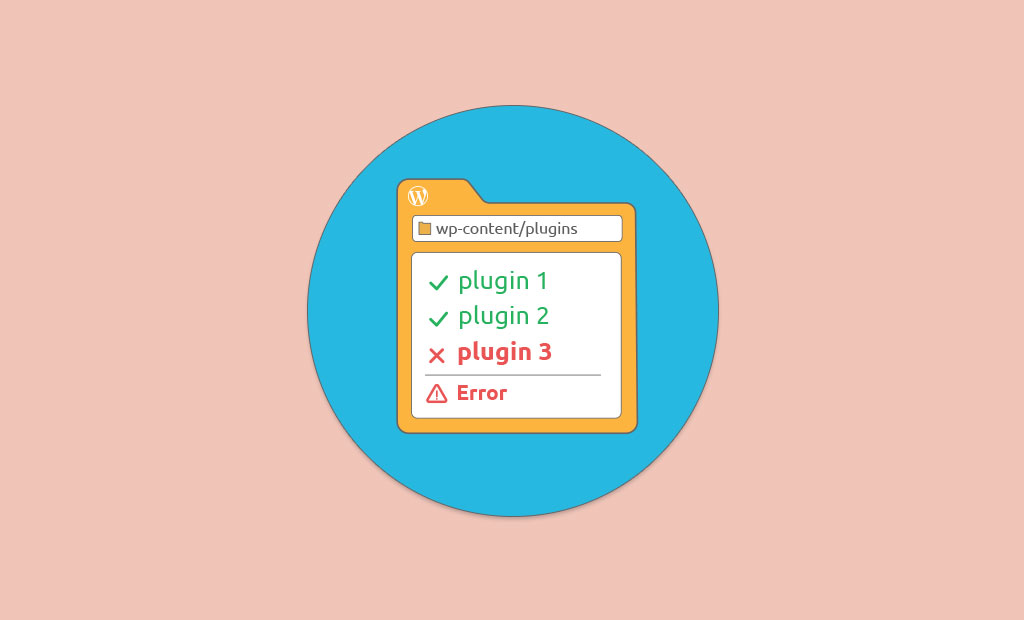
Làm thế nào để tìm kiếm và sửa lỗi xung đột plugin trong WordPress
Một trong những điều tuyệt vời về WordPress là ngay cả khi bạn không biết cách phát triển và thêm chức năng mới nhất định cho trang web của mình, thì vẫn có những người có thể xây dựng những chức năng đó. Đó thật là một điều tuyệt vời bởi bạn có thể cài đặt khá nhiều chức năng thông qua – thư mục plugin WordPress có hơn 55 000 plugin cho bạn lựa chọn. Với một số chức năng được sử dụng rộng rãi như tối ưu hóa SEO, bảo mật và quản lý bộ nhớ cache cho những người ít người biết đến nhất như sử dụng WordPress làm người quản lý liên hệ, phòng trò chuyện và thậm chí là bảng vẽ hoặc máy tính khoa học, các plugin này có tất cả.
Điều gì sẽ xảy ra khi một plugin bắt đầu hoạt động bình thường và làm suy yếu trải nghiệm người dùng bằng cách giảm tốc độ tải, bị xung đột với plugin / chủ đề khác hoặc khiến trang web của bạn không thể truy cập được?
Cách tránh xung đột plugin WordPress
Trước hết, chúng tôi sẽ đi qua một số các phương pháp hay nhất có thể giúp bạn tránh được các tình huống nêu trên cùng với nhau:
- Bạn nên luôn luôn kiểm tra cập nhật lần cuối , hoạt động cài đặt, phiên bản WordPress , thử nghiệm lên đến và phiên bản PHP của một plugin trước khi tải về và kích hoạt nó. Các tham số này có thể cung cấp cho bạn rất nhiều thông tin liên quan đến quá trình phát triển đằng sau plugin cũng như bất kỳ vấn đề nào trong số các vấn đề về hộp mà bạn có thể gặp phải.
- Một điều cần xem xét là tác giả của plugin, là một nhóm lớn các nhà phát triển không ngừng làm việc về các tính năng mới và khắc phục lỗi hoặc một anh chàng duy nhất hiện đang học đại học về nghiên cứu và công việc tự do của mình. Thông thường trước đây là đằng sau các plugin nổi tiếng và được sử dụng nhiều nhất trong hệ sinh thái với các ví dụ như Yoast SEO , Akismet Anti-Spam và Wordfence Security -Firewall & Malware Scan . Tất nhiên, cần lưu ý rằng các dự án đơn lẻ không phải là tất cả những điều xấu, ví dụ, W3 Total Cache của Frederick Townes không cần bảo trì liên tục nhưng vẫn hoạt động như một sự quyến rũ trên hơn 1 triệu cài đặt đang hoạt động.
- Xếp hạng và nhận xét tương ứng của họ cũng có thể cung cấp thông tin chi tiết về những gì plugin tốt hay xấu. Với khả năng chỉ kiểm tra một số đánh giá sao nhất định, bạn có thể tách biệt các trường hợp xấu nhất và tốt nhất cho mỗi plugin. Trong các plugin được duy trì tốt, bạn thậm chí sẽ thấy các phản hồi hỗ trợ của nhà phát triển bên dưới các khiếu nại của người dùng có liên quan với các giải thích và trợ giúp về cách giải quyết các vấn đề của họ.
- Hầu hết các plugin đều có tab Hỗ trợ diễn đàn được bật trong các trang WordPress của họ, để giúp hướng dẫn người dùng cách báo cáo lỗi tốt nhất, cung cấp Câu hỏi thường gặp và thông báo các sự cố đã biết hiện đang làm việc của nhóm. Không giống như câu hỏi đánh giá, chủ đề được tạo trực tiếp từ Diễn đàn hỗ trợ không được đánh dấu sao.
- Kiểm tra phần Phát triển sẽ cung cấp cho bạn truy cập nhanh vào mã của dự án, kho lưu trữ , nhật ký phát triển và nhật ký thay đổi của nó . Điều cuối cùng đặc biệt quan trọng khi cập nhật plugin, vì các thay đổi mới có thể tạo ra xung đột giữa các plugin trước đây không có ở đó. Khi bạn cập nhật plugin từ bên trong khu vực Quản trị WordPress, bạn nên nhấp vào liên kết chi tiết của phiên bản mới và kiểm tra các thay đổi mới nhất cho các tương tác có thể có với các phần khác của trang web của bạn như biến thay đổi, phân loại, v.v.
- Tránh cài đặt các plugin bao gồm các chức năng khác hoặc về cơ bản là giống nhau. Không chỉ điều này sẽ làm giảm cơ hội xung đột giữa chúng vì chúng có thể sẽ cố gắng truy cập và viết trong các tệp và thư mục tương tự mà còn làm giảm các vấn đề lên trên trang web của bạn.
- Việc cài đặt hoặc cập nhật plugin hàng loạt thường là một ý tưởng tồi, như thể có sự cố với 1 trong các plugin, bạn sẽ không biết vấn đề nào trừ khi có lỗi xác định chức năng hoặc tên plugin bật lên hoặc plugin cụ thể đó ngừng hoạt động. Nó là cách tốt hơn để làm cho mỗi cài đặt / kích hoạt / cập nhật và sau đó kiểm tra trang web của bạn hoạt động như thế nào sau khi thay đổi đã được áp dụng. Khi bạn có thể xác nhận rằng mọi thứ hoạt động như dự định, bạn có thể tiếp tục với plugin tiếp theo.
- Nhận thức được cấu hình bộ nhớ đệm của trang web có thể giúp bạn tiết kiệm rất nhiều rắc rối, vì một số plugin và / hoặc chủ đề có thể ngừng hoạt động do bộ nhớ đệm chẳng hạn như trường hợp với vấn đề tải trang vô hạn của WooCommerce từ năm 2017.
- Tạo môi trường dàn dựng cho trang web WordPress của bạn chưa bao giờ dễ dàng hơn thế. Với các plugin có thể làm điều đó cho bạn với các tính năng bổ sung để xem xét công cụ dàn dựng đơn giản mới được thực hiện cho một số ứng dụng Softaculous bao gồm WordPress và mất một phút để sử dụng, bạn thực sự không có lý do gì để sử dụng dàn dựng để kiểm tra cách bổ sung và chủ đề hành xử, trước khi bạn đẩy các thay đổi vào môi trường Live của bạn.
- Bất cứ khi nào bạn có bất kỳ nghi ngờ nào về plugin hoặc thậm chí nói chung, bạn nên sao lưu trang web của mình (và cơ sở dữ liệu) ở trạng thái hiện tại trong tài khoản lưu trữ của bạn và / hoặc môi trường địa phương trước khi tiếp tục hành động có thể yêu cầu khôi phục của toàn bộ phiên bản cài đặt WordPress của bạn. Một lần nữa, cũng có bổ sung cho điều này, nhưng để được ở bên an toàn, nó là một điều tốt để tạo và khôi phục lại bản sao lưu bằng tay.
Cách khắc phục và khắc phục xung đột plugin WordPress
Bây giờ chúng tôi đã mô tả một số vấn đề phổ thông nhất, đã đến lúc kiểm tra các trường hợp không được áp dụng hoặc ngay cả với chúng, chúng tôi đã gặp phải tình huống trong đó plugin bị lỗi. Lưu ý rằng nhóm hỗ trợ của chúng tôi cũng sẵn sàng trợ giúp bất kỳ lúc nào, vì vậy nếu bạn không thể tự tìm ra vấn đề hoặc cần hỗ trợ về bất kỳ điều gì chúng tôi sẽ thảo luận từ đây, vui lòng liên hệ trực tiếp với chúng tôi qua hệ thống bán vé:
- Phương pháp phổ biến và đơn giản nhất để khắc phục sự cố các plugin bị lỗi khi bạn không chắc chắn một trong tất cả các plugin trên trang web của mình là thủ phạm và vẫn có quyền truy cập vào bảng điều khiển quản trị của bạn là tắt tất cả các plugin của bạn và sau đó bắt đầu kích hoạt lại chúng bởi một. Một khi bạn thấy có lỗi trên web, bạn phải kiểm tra xem điều này thực sự là một lỗi với chỉ plugin cụ thể này hoặc nếu có một cuộc xung đột với một yếu tố khác trên trang web của bạn. Nếu plugin vẫn đang cung cấp lỗi hoặc bị hỏng hóc, bạn có thể xóa hoàn toàn và bắt đầu sử dụng một plugin tương tự khác.Các tùy chọn khác là để google lỗi và kiểm tra các diễn đàn hỗ trợ của plugin cho những người dùng khác, những người đã gặp vấn đề tương tự và nếu họ quản lý để sửa chữa nó.
Một sửa chữa cũng có thể được yêu cầu từ các nhà phát triển của các plugin, hoặc có thể có thông tin mà nhóm đã được nhận thức và làm việc trên một sửa chữa nóng. Tuy nhiên, nếu plugin bắt đầu hoạt động như dự định, bạn sẽ phải bật lại các plugin khác của mình để tìm xung đột. Nếu tìm thấy như vậy, bây giờ bạn có thể báo cáo cho tác giả của plugin.
- Một cách khác để phát hiện một plugin bị lỗi trong số các plugin lớn hơn là kiểm tra bảng điều khiển dành cho nhà phát triển của trình duyệt ( nhấp chuột phải + Q cho Mozilla hoặc Ctr + Shift + I dành cho Chrome) hoặc điều hướng đến tab Network – từ trong trang plugin làm trang web của bạn.Trong hầu hết các trường hợp, bạn sẽ thấy các phần tử không tải chính xác và đang phát sinh lỗi trái và phải. Những yếu tố này sẽ được đặt tên phù hợp dựa trên plugin mà chúng là một phần hoặc bạn có thể xem vị trí của chúng bằng cách di chuột qua tên của chúng, vì vậy bạn có thể tiếp tục hủy kích hoạt hoặc gỡ hoàn toàn plugin và sau đó kiểm tra lại để biết thêm lỗi.
- Nếu website WordPress bị màn hình trắng và bạn không có quyền truy cập vào trang web của bạn, nhưng bạn biết plugin nào là nguyên nhân, một mẹo nhanh mà bạn có thể sử dụng để tắt plugin bộ là truy cập tệp cPanel của bạn quản lý , vào thư mục plugin của WordPress và đổi tên thư mục của plugin cụ thể bằng cách thêm một chữ cái hoặc từ bổ sung vào thư mục đó (chúng tôi thường thêm -test ở cuối tên). Thao tác này sẽ tự động tắt plugin khi bạn nhấn lưu và khôi phục quyền truy cập vào trang web của mình.Điều tương tự có thể được thực hiện thông qua ứng dụng FTP ưa thích của bạn , trong trường hợp bạn thấy thuận tiện hơn. Nếu bạn không biết plugin nào gây ra sự cố, hãy thêm -test vào toàn bộ thư mục plugin để tắt tất cả các plugin. Bây giờ bạn sẽ có thể truy cập vào bảng điều khiển quản trị của bạn và làm việc trên việc tìm kiếm các plugin xấu thông qua các phương pháp được đề cập trong bước 1.
Tất nhiên, vì có bổ sung cho tất cả mọi thứ, cũng có bổ sung có thể giúp bạn trong việc tìm kiếm các plugin bị lỗi, ít nhất là trong trường hợp họ không phải là những plugin bị lỗi. Các công cụ như Query Monitor và Plugin Detective – Troubleshooting có sẵn để giúp bạn định vị lỗi plugin và xung đột với phần mềm đầu tiên có kho lưu trữ nhật ký, bộ lọc và thông tin trên màn hình một cách tự nhiên. người dùng.






xung đột Plugin có thể làm mất file robots.txt không ad?
CŨng có thể nhé bạn. Nhất là với trường hợp xây file robots.txt bằng plugin. CÒn nếu bạn làm bằng tay thì sẽ không bị